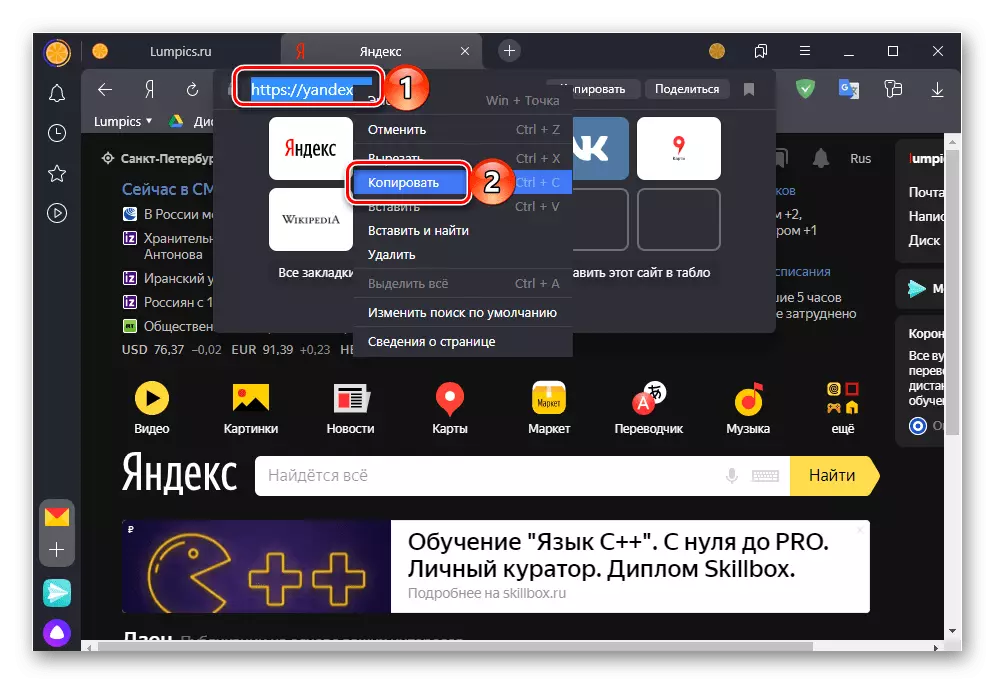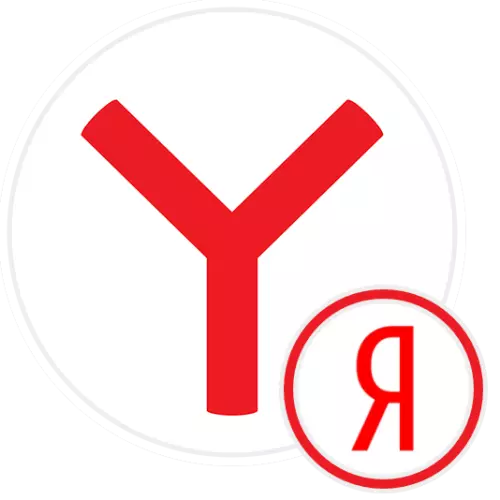
オプション1:PCプログラム
Yandexは最初はyandex.browserのスタートページとしてインストールされていますが、後者の設定が変更された場合、または正確さを確実にしたい場合は、次のいずれかの説明を使用する必要があります。方法1:ブラウザの設定
プログラムのパラメータを変更することによって、記事のヘッダーからタスクを解決する最も簡単な方法。
- Webブラウザメニューを呼び出して[設定]をクリックします。
- サイドバーでは、「インターフェイス」セクションに移動して、表示されているパラメータのリストを「タブ」ブロックにスクロールします。
- タブがない場合は、「yandex.ru(ua / kz」項目を開くことを確認してください。前のパラメータがマークされている場合にのみインストールできます - 「以前に開いているタブを開くときにブラウザを起動すると」。
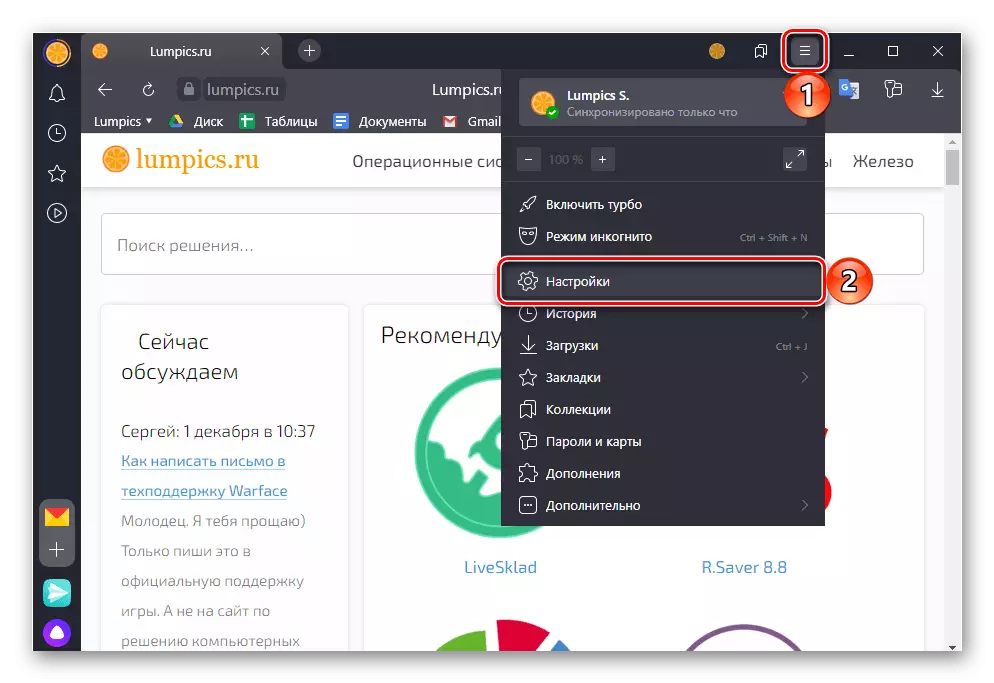
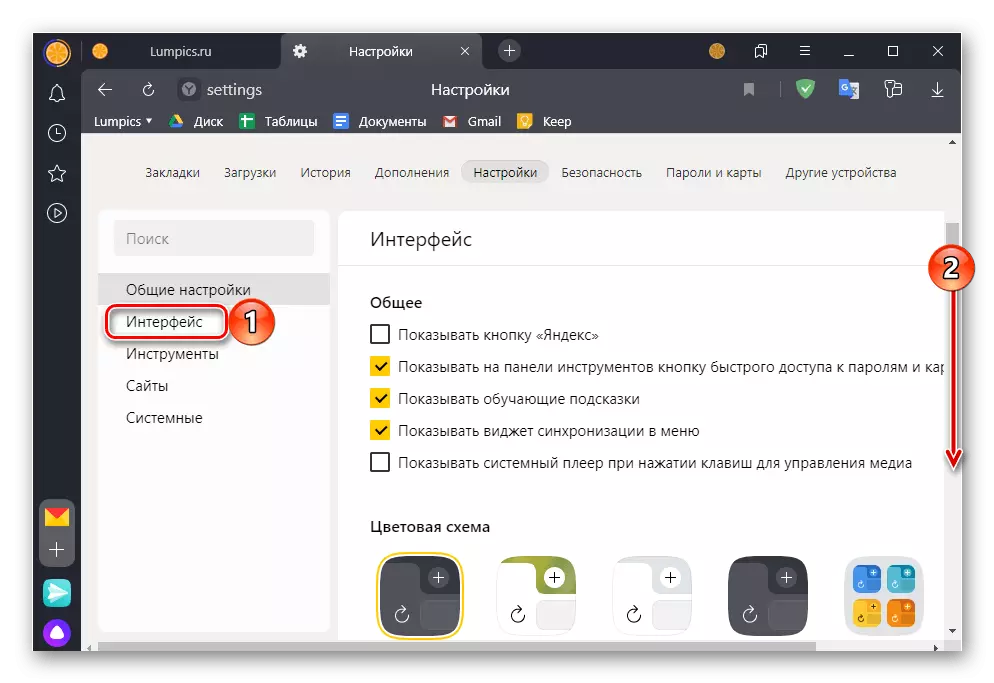
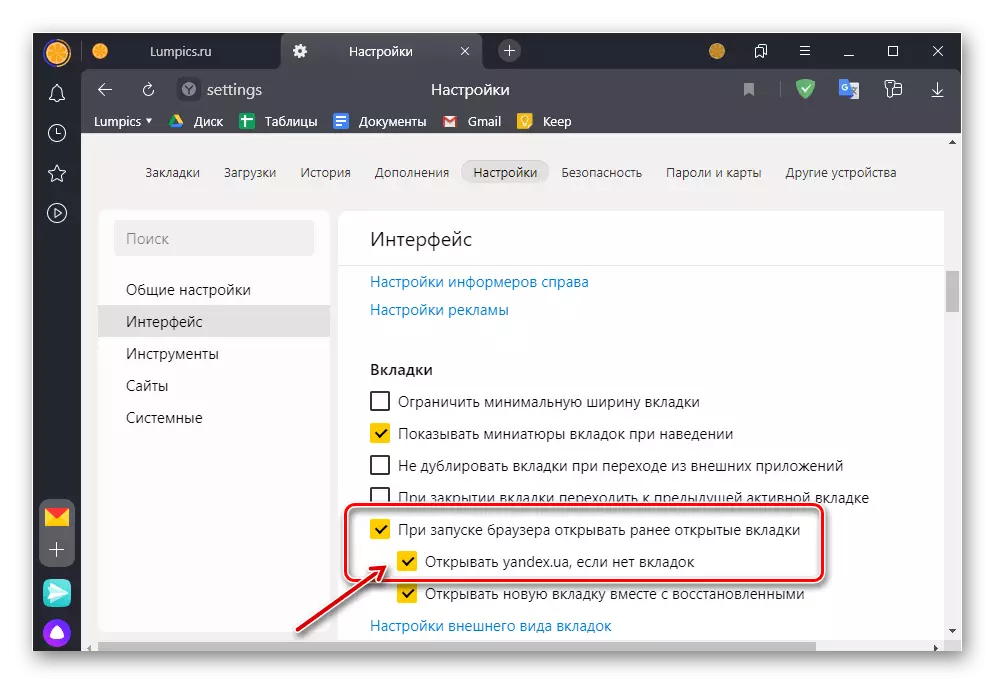
上記の推奨事項に従った後、Yandexはホームブラウザページとしてインストールされます。必要に応じて、次の命令を使用してその外観を設定することもできます。
続きを読む:yandexのメインページを設定する方法
Yandex.browserのスタートページにすばやくアクセスできる場合は、ボードやブックマークからだけでなく、ナビゲーションペインに追加のコントロールを追加することをお勧めします。これを行うには、「一般的な」設定のサブセクションで、「表示」ボタン「yandex」の反対側のボックスを確認してください。
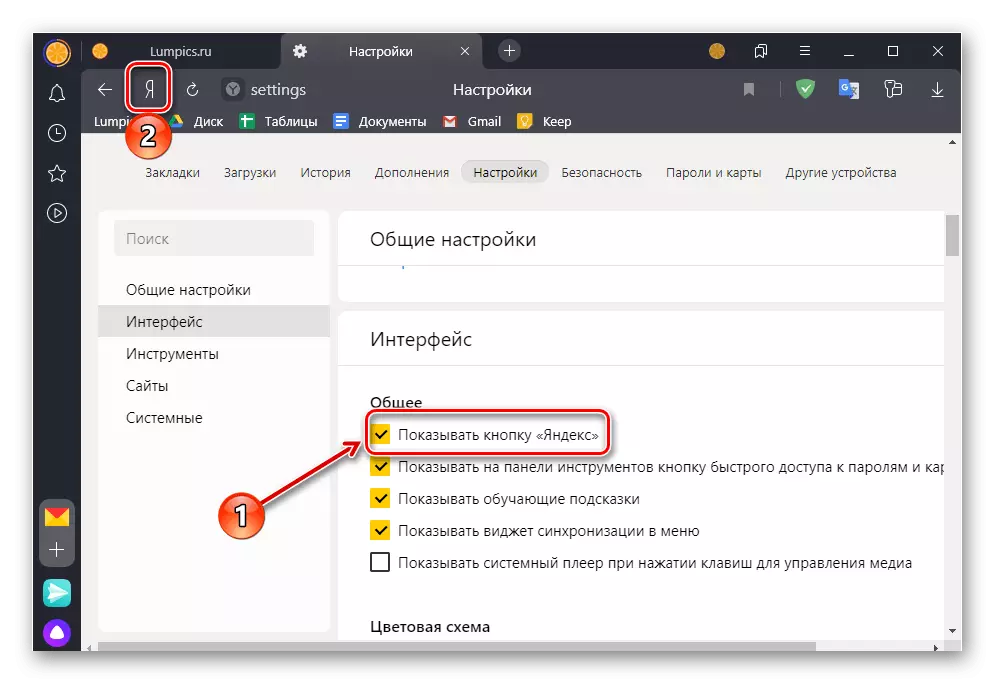
それを押すと、直ちに対応するページが開きます。
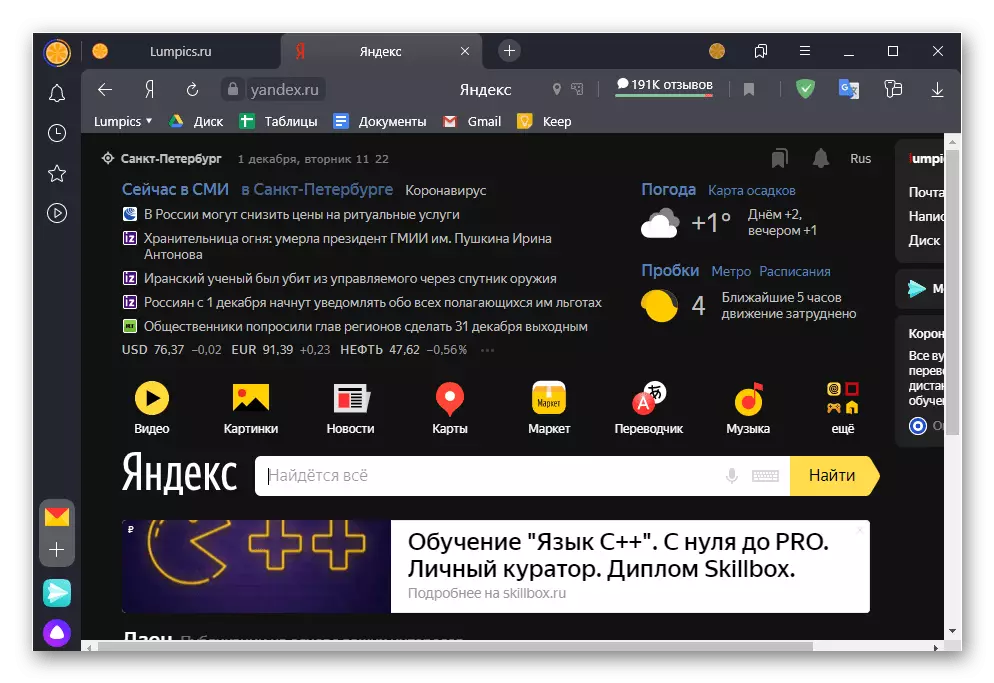
関連項目:yandex.browserのメインページを無効にする方法
方法2:ラベルプロパティ
ホームページとしてYANDEXをインストールする代替方法は、プログラムのショートカットのプロパティを編集することで構成されています。前のものよりこのアプローチの利点は、Webブラウザが起動されるたびに必要なサイトが開くことです。
- 開始ページを開き、アドレスをコピーします。
- デスクトップに移動し、YANDEXラベルを右クリックします。ブラウザで「プロパティ」を選択します。
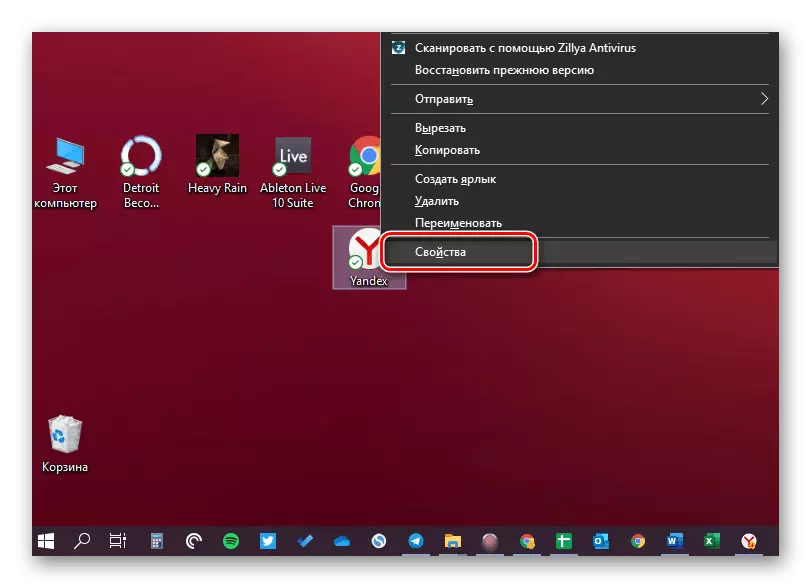
ノート:プログラムのショートカットがデスクトップで見つからない場合は、下のアドレスの「エクスプローラ」に進み、そこで自分で作成する必要があります。user_name。 - これはWindowsのプロフィールの名前です。
C:\ users \ user_name \ appdata \ Roaming \ Microsoft \ Windows \ Startメニュー\プログラム
オプション2:モバイルアプリケーション
Yandex Homepageを作成するAndroidおよびiOS / iPadosデータベース用に設計されたブラウザのモバイル版の両方を使用できます。 true、この場合の設定が非常に限られていることは注目に値します。iPhone / iPad。
Startページは、PC上で表示されているフォームの、YANDEXバージョンで。Appleデバイス用のBaouserがありません。行うことができる唯一のものは、そのようなYANDEXスコアボードとして確立することであり、それは会社のサービスに迅速に移行する能力を提供する。
- アドレス文字列の右側にある3つの点をタッチして、アプリケーションメニューを呼び出します。
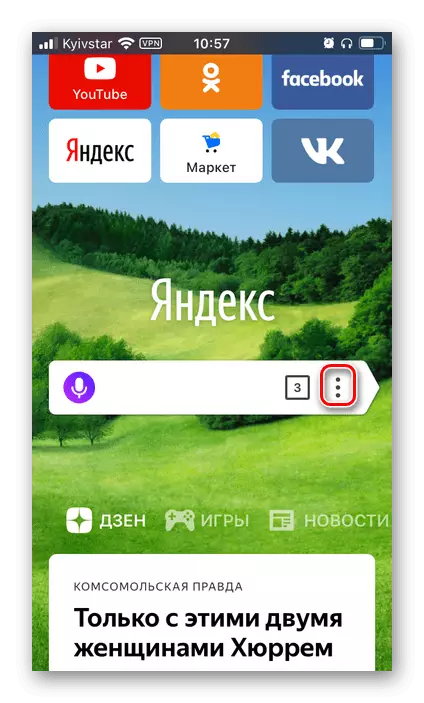
そしてそれを「設定」オーバーランします。
- 以前に無効になっていれば、「サイトへのアクセス」をアクティブな位置に変換します。
- 利用可能なオプションのリストを少し低く、「詳細」ブロックでスクロールし、「新しいタブからの起動」を有効にします。このアクションを実行した後、yandex.bruezerの起動がデフォルトページによって満たされるたびに、実際にタスクを解決する。
- 設定の下にも、「チャット通知」ブロックで、必要に応じて、メインページの通知段落と反対のタンブラーを有効にしてください。
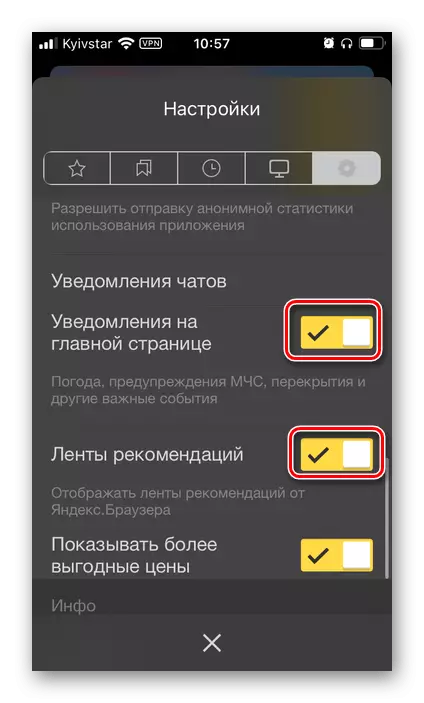
ノート:米国で指定された各パラメータの下では、その宛先の詳細な説明があります - 機能の全体的な見方を得るためにそれを読みます。
- 設定を閉じて、モバイルWebブラウザを再起動します - それはホームページ(スコアボードのアナログ)で開かれます。これは、人気のあるYANDEXサービス(メール、ニュース、ゼン、ゲームなど)の両方に行くことができます。直接メイン。
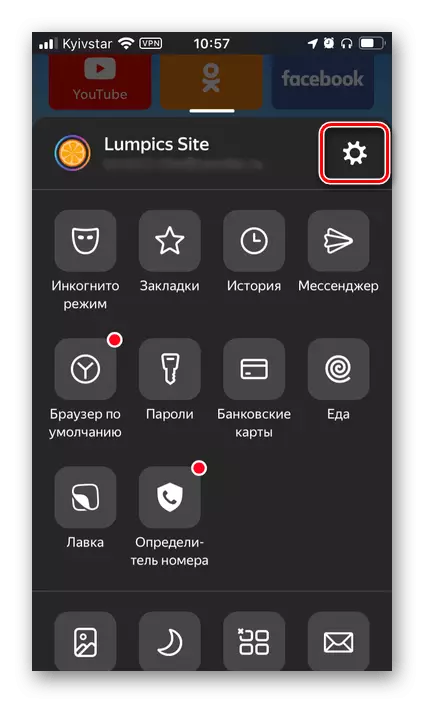
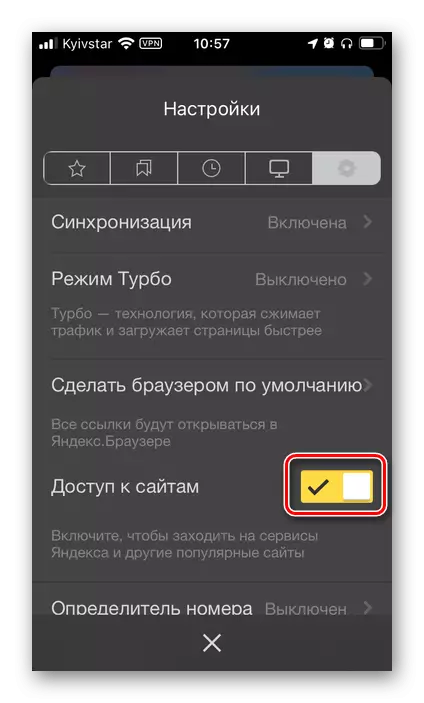
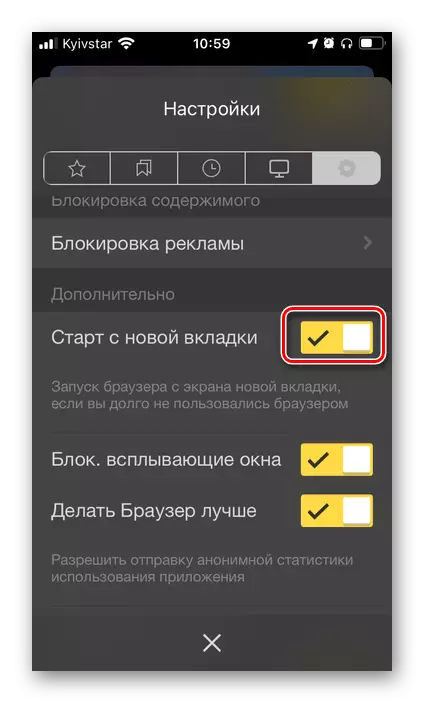

参照:
iPhoneのyandex.browserの物語を見る方法
iPhoneのyandex.browserでシークレットモードを開く方法
アンドロイド
Androidを搭載したモバイルデバイスでは、ブラウザにYANDEXの開始ページのアナログをインストールすることもできます.Inphoneのようになります。必要となる行動アルゴリズムは上記とほぼ同様であるが、以下の下の記事でそれを詳細に理解することが可能である。
続きを読む:AndroidのYandexホームページを作る方法
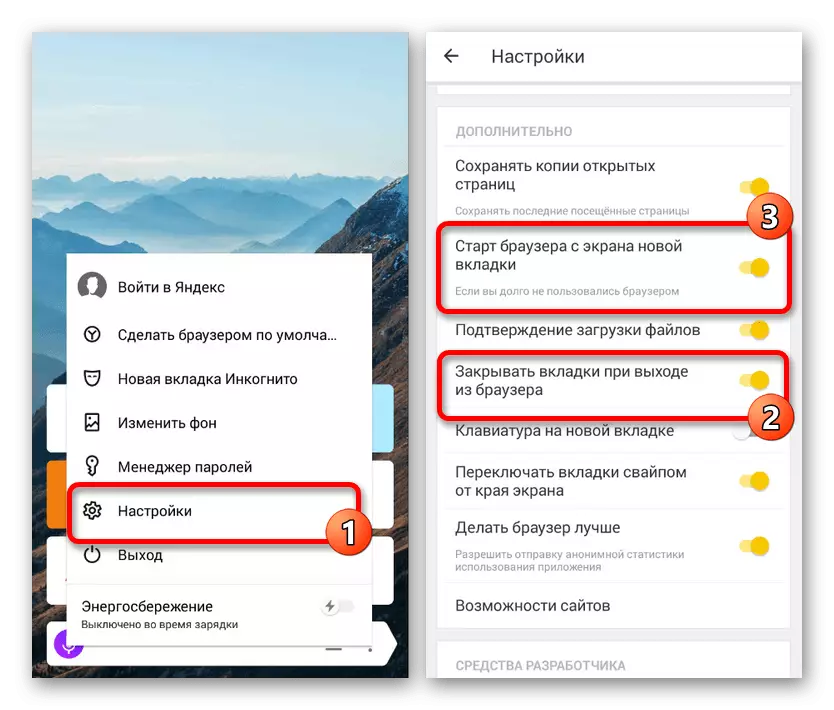
- アドレス文字列の右側にある3つの点をタッチして、アプリケーションメニューを呼び出します。